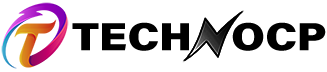कई बारे छोटे-छोटे काम के लिए हम माउस पर निर्भर रहते हैं। ये सही भी है कि माउस से हमारा काम बहुत आसान हो जाता है। लेकिन आप कीबोर्ड के जरिए भी फटाफट काम कर सकते हैं, इसके लिए आपको शार्टकट्स आना चाहिए। तो जानिए कुछ जरूरी कीबोर्ड शार्टकट्स बटन।
| क्रम संख्या | कंप्यूटर शॉर्टकट | कार्य |
| 1 | Alt+E | एडिट मेनू को ओपन करने के लिए |
| 2 | Alt+Enter | सेलेक्ट फाइल या डॉक्यूमेंट को प्रॉपर्टीज देखने के लिए |
| 3 | Alt+F | फाइल मेनू को ओपन करने के लिए |
| 4 | Alt+F4 | एक्टिव सॉफ्टवेर को बंद करने के लिए |
| 5 | Alt+Tab | अलग-अलग सॉफ्टवेर पर जाने के लिए जो टास्क बार में खुले हुए है |
| 6 | Ctrl+A | सेलेक्ट ऑल के लिए सभी टेक्स्ट को एक साथ सलेक्ट करने के लिए |
| 7 | Ctrl+B | सेलेक्ट हुए टेक्स्ट को बोल्ड करने के लिए |
| 8 | Ctrl+C | सेलेक्ट किए हुए टेक्स्ट को कॉपी करने के लिए |
| 9 | Ctrl+End | डॉक्यूमेंट के अंत में जाने के लिए |
| 10 | Ctrl+Esc | स्टार्ट मेनू को ओपन करने के लिए |
| 11 | Ctrl+F | लिखे हुए टेक्स्ट में से किसी शब्द को ढूंढने के लिए |
| 12 | Ctrl+Home | डॉक्यूमेंट के शुरू में जाने के लिए |
| 13 | Ctrl+I | सेलेक्ट हुए टेक्स्ट को इटालिक यानी तिरछा करने के लिए |
| 14 | Ctrl+Ins | सेलेक्ट किए हुए टेक्स्ट को कॉपी करने के लिए |
| 15 | Ctrl+K | सेलेक्ट किए हुए टेक्स्ट में हाइपरलिंक जोड़ने के लिए |
| 16 | Ctrl+Left arrow | एक शब्द से उसके बाई ओर के शब्द पर जाने के लिए |
| 17 | Ctrl+N | नई फाइल बनाने के लिए |
| 18 | Ctrl+O | पहले से बनी हुई फाइल को खोलने के लिए |
| 19 | Ctrl+P | डॉक्यूमेंट का प्रिंट लेने के लिए |
| 20 | Ctrl+Right arrow | एक शब्द से उसके दाई ओर के शब्द पर जाने के लिए |
| 21 | Ctrl+S | फाइल को सेव करने क लिए |
| 22 | Ctrl+Shift+Esc | टास्क मेनेजर को ओपन करने के लिए |
| 23 | Ctrl+U | सेलेक्ट हुए टेक्स्ट को अंडरलाइन करने के लिए |
| 24 | Ctrl+V | कॉपी किए हुए टेक्स्ट को किसी अन्य जगह पर ले जाने के लिए करने के लिए |
| 25 | Ctrl+X | सेलेक्ट किए हुए टेक्स्ट को कट करने के लिए |
| 26 | Ctrl+Y | अनडू किए हुए टेक्स्ट को दुबारा लाने के लिए |
| 27 | Ctrl+Z | कंप्यूटर पर काम करते वक्त हुई गलती को मिटाने के लिए |
| 28 | F1 | हेल्प मेनू को ओपन करने के लिए |
| 29 | F2 | फाइल का नाम बदलने के लिए |
| 30 | F5 | रिफ़रेश करने के लिए |
| 31 | Home | लाइन के शुरूआत में जाने के लिए |
| 32 | End | लाइन के अंत में जाने के लिए |
| 33 | Shift+Del | सेलेक्ट किए हुए टेक्स्ट को कट करने के लिए |
| 34 | Shift+End | डॉक्यूमेंट की अंत से जहा काम किया जा रहा है वह तक हाईलाइट करने के लिए |
| 35 | Shift+Home | डॉक्यूमेंट की शुरुआत से जहा काम किया जा रहा है वह तक हाईलाइट करने के लिए |
| 36 | Shift+Ins | कॉपी किए हुए टेक्स्ट को किसी अन्य जगह पर ले जाने के लिए करने के लिए |
| 37 | Alt+E | एडिट मेनू को ओपन करने के लिए |
| 38 | Alt+Enter | सेलेक्ट फाइल या डॉक्यूमेंट को प्रॉपर्टीज देखने के लिए |
| 39 | Alt+F | फाइल मेनू को ओपन करने के लिए |
| 40 | Alt+F4 | एक्टिव सॉफ्टवेर को बंद करने के लिए |
| 41 | Alt+Tab | अलग-अलग सॉफ्टवेर पर जाने के लिए जो टास्क बार में खुले हुए है |
| 42 | Ctrl+A | सेलेक्ट ऑल के लिए सभी टेक्स्ट को एक साथ सलेक्ट करने के लिए |
| 43 | Ctrl+B | सेलेक्ट हुए टेक्स्ट को बोल्ड करने के लिए |
| 44 | Ctrl+C | सेलेक्ट किए हुए टेक्स्ट को कॉपी करने के लिए |
| 45 | Ctrl+End | डॉक्यूमेंट के अंत में जाने के लिए |
| 46 | Ctrl+Esc | स्टार्ट मेनू को ओपन करने के लिए |
| 47 | Ctrl+F | लिखे हुए टेक्स्ट में से किसी शब्द को ढूंढने के लिए |
| 48 | Ctrl+Home | डॉक्यूमेंट के शुरू में जाने के लिए |
| 49 | Ctrl+I | सेलेक्ट हुए टेक्स्ट को इटालिक यानी तिरछा करने के लिए |
| 50 | Ctrl+Ins | सेलेक्ट किए हुए टेक्स्ट को कॉपी करने के लिए |
| 51 | Ctrl+K | सेलेक्ट किए हुए टेक्स्ट में हाइपरलिंक जोड़ने के लिए |
| 52 | Ctrl+Left arrow | एक शब्द से उसके बाई ओर के शब्द पर जाने के लिए |
| 53 | Ctrl+N | नई फाइल बनाने के लिए |
| 54 | Ctrl+O | पहले से बनी हुई फाइल को खोलने के लिए |
| 55 | Ctrl+P | डॉक्यूमेंट का प्रिंट लेने के लिए |
| 56 | Ctrl+Right arrow | एक शब्द से उसके दाई ओर के शब्द पर जाने के लिए |
| 57 | Ctrl+S | फाइल को सेव करने क लिए |
| 58 | Ctrl+Shift+Esc | टास्क मेनेजर को ओपन करने के लिए |
| 59 | Ctrl+U | सेलेक्ट हुए टेक्स्ट को अंडरलाइन करने के लिए |
| 60 | Ctrl+V | कॉपी किए हुए टेक्स्ट को किसी अन्य जगह पर ले जाने के लिए करने के लिए |
| 61 | Ctrl+X | सेलेक्ट किए हुए टेक्स्ट को कट करने के लिए |
| 62 | Ctrl+Y | अनडू किए हुए टेक्स्ट को दुबारा लाने के लिए |
| 63 | Ctrl+Z | कंप्यूटर पर काम करते वक्त हुई गलती को मिटाने के लिए |
| 64 | F1 | हेल्प मेनू को ओपन करने के लिए |
| 65 | F2 | फाइल का नाम बदलने के लिए |
| 66 | F5 | रिफ़रेश करने के लिए |
| 67 | Home | लाइन के शुरूआत में जाने के लिए |
| 68 | End | लाइन के अंत में जाने के लिए |
| 69 | Shift+Del | सेलेक्ट किए हुए टेक्स्ट को कट करने के लिए |
| 70 | Shift+End | डॉक्यूमेंट की अंत से जहा काम किया जा रहा है वह तक हाईलाइट करने के लिए |
| 71 | Shift+Home | डॉक्यूमेंट की शुरुआत से जहा काम किया जा रहा है वह तक हाईलाइट करने के लिए |
| 72 | Shift+Ins | कॉपी किए हुए टेक्स्ट को किसी अन्य जगह पर ले जाने के लिए करने के लिए |
| 73 | Alt+E | एडिट मेनू को ओपन करने के लिए |
| 74 | Alt+Enter | सेलेक्ट फाइल या डॉक्यूमेंट को प्रॉपर्टीज देखने के लिए |
| 75 | Alt+F | फाइल मेनू को ओपन करने के लिए |
| 76 | Alt+F4 | एक्टिव सॉफ्टवेर को बंद करने के लिए |
| 77 | Alt+Tab | अलग-अलग सॉफ्टवेर पर जाने के लिए जो टास्क बार में खुले हुए है |
| 78 | Ctrl+A | सेलेक्ट ऑल के लिए सभी टेक्स्ट को एक साथ सलेक्ट करने के लिए |
| 79 | Ctrl+B | सेलेक्ट हुए टेक्स्ट को बोल्ड करने के लिए |
| 80 | Ctrl+C | सेलेक्ट किए हुए टेक्स्ट को कॉपी करने के लिए |
| 81 | Ctrl+End | डॉक्यूमेंट के अंत में जाने के लिए |
| 82 | Ctrl+Esc | स्टार्ट मेनू को ओपन करने के लिए |
| 83 | Ctrl+F | लिखे हुए टेक्स्ट में से किसी शब्द को ढूंढने के लिए |
| 84 | Ctrl+Home | डॉक्यूमेंट के शुरू में जाने के लिए |
| 85 | Ctrl+I | सेलेक्ट हुए टेक्स्ट को इटालिक यानी तिरछा करने के लिए |
| 86 | Ctrl+Ins | सेलेक्ट किए हुए टेक्स्ट को कॉपी करने के लिए |
| 87 | Ctrl+K | सेलेक्ट किए हुए टेक्स्ट में हाइपरलिंक जोड़ने के लिए |
| 88 | Ctrl+Left arrow | एक शब्द से उसके बाई ओर के शब्द पर जाने के लिए |
| 89 | Ctrl+N | नई फाइल बनाने के लिए |
| 90 | Ctrl+O | पहले से बनी हुई फाइल को खोलने के लिए |
| 91 | Ctrl+P | डॉक्यूमेंट का प्रिंट लेने के लिए |
| 92 | Ctrl+Right arrow | एक शब्द से उसके दाई ओर के शब्द पर जाने के लिए |
| 93 | Ctrl+S | फाइल को सेव करने क लिए |
| 94 | Ctrl+Shift+Esc | टास्क मेनेजर को ओपन करने के लिए |
| 95 | Ctrl+U | सेलेक्ट हुए टेक्स्ट को अंडरलाइन करने के लिए |
| 96 | Ctrl+V | कॉपी किए हुए टेक्स्ट को किसी अन्य जगह पर ले जाने के लिए करने के लिए |
| 97 | Ctrl+X | सेलेक्ट किए हुए टेक्स्ट को कट करने के लिए |
| 98 | Ctrl+Y | अनडू किए हुए टेक्स्ट को दुबारा लाने के लिए |
| 99 | Ctrl+Z | कंप्यूटर पर काम करते वक्त हुई गलती को मिटाने के लिए |
| 100 | F1 | हेल्प मेनू को ओपन करने के लिए |
| 101 | F2 | फाइल का नाम बदलने के लिए |
| 102 | F3 | फाइंड नेक्स्ट के लिए |
| 103 | F4 | पहले काम में लिए हुए कमांड को रिपीट करने के लिए |
| 104 | F5 | रिफ़रेश करने के लिए |
| 105 | F6 | डायरेक्टरी को बदलने के लिए |
| 106 | F7 | एक्सेल में लाइन (Row) को डिलीट करने के लिए |
| 107 | F8 | एक्सेल में सेल (Cell) को एडिट करने के लिए |
| 108 | Home | लाइन के शुरूआत में जाने के लिए |
| 109 | End | लाइन के अंत में जाने के लिए |
| 110 | Shift+Del | सेलेक्ट किए हुए टेक्स्ट को कट करने के लिए |
| 111 | Shift+End | डॉक्यूमेंट की अंत से जहा काम किया जा रहा है वह तक हाईलाइट करने के लिए |
| 112 | Shift+Home | डॉक्यूमेंट की शुरुआत से जहा काम किया जा रहा है वह तक हाईलाइट करने के लिए |
| 113 | Shift+Ins | कॉपी किए हुए टेक्स्ट को किसी अन्य जगह पर ले जाने के लिए करने के लिए |